原标题:"win10系统怎么添加pdf虚拟打印机"关于电脑问题教程分享。
pdf虚拟打印机打印机就是将图片转换成pdf,然后可以通过pdf打印机直接进行转换,不过有win10系统用户却发现没有pdf虚拟打印机,那么要怎么添加pdf虚拟打印机呢?现在给大家分享一下具体的添加方法。
1、按Win+S组合快捷键,在打开搜索,输入:控制面板,在点击打开控制面板;
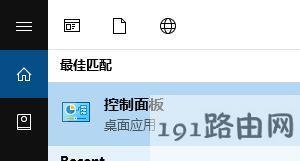
2、然后,在进入控制面板界面后,在设备和打印机界面中,点击添加打印机项,在弹出的窗口中点击我所需要的打印机未列出按钮;
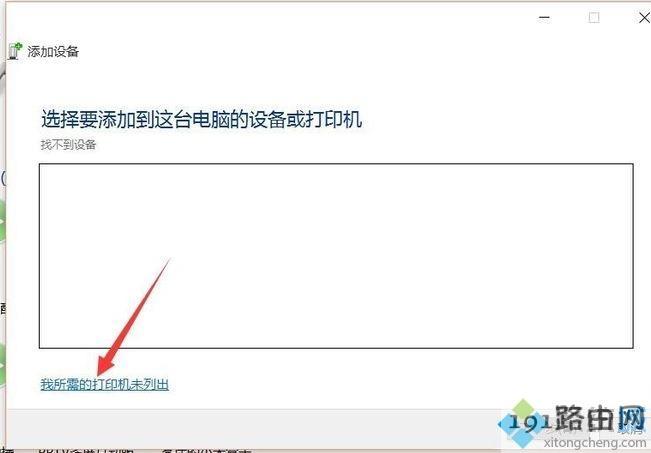
3、在点击通过手动设置添加本地打印机或网络打印机,在点击下一步;
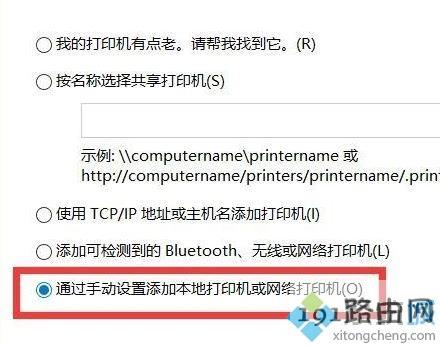
4、接下来,在点击创建新端口,在端口类型中选择 Local Port ,点击下一步;
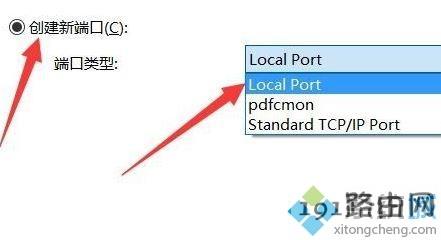
5、在选择打印机器型号左侧厂商下方选择:Microsoft,在右侧选择Microsoft Print To PDF,最后在点击下一步即可完成虚拟打印机安装。
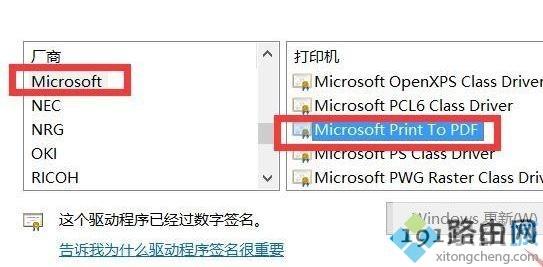
除了以上添加虚拟打印机了,还可以通过系统中的程序和功能进行添加
1、首先,按Win+S组合快捷键,打开小娜,搜索Windows 功能,在结果中点击启用或关闭Windows功能;
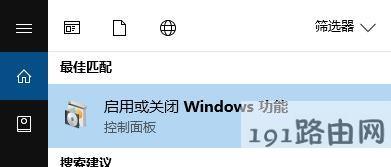
2、然后,在添加或删除Windows功用界面实现开启Microsoft Print TO PDF虚拟打印机的安装即可。
上述给大家介绍的便是win10系统怎么添加pdf虚拟打印机的详细操作步骤,大家可以按照上面的方法步骤来进行操作。
版权声明:本文内容由互联网用户自发贡献,该文观点与技术仅代表作者本人。本站仅提供信息存储空间服务,不拥有所有权,不承担相关法律责任。如发现本站有涉嫌侵权/违法违规的内容, 请发送邮件至 dio@foxmail.com 举报,一经查实,本站将立刻删除。




